ps3D文字模型厚度调整流程,ps3D文字模型厚度如何调节
作者:post 来源:第七下载 更新:2022-10-19 10:36:56 阅读:次
用手机看
第七下载为用户带来ps3D文字模型厚度如何调节的相关资讯,很多小伙伴使用ps建三维立体字,想要调节字体的厚度,不知道该怎么调,下面小编就为大家详细的介绍一下,相信一定会帮到你们的。
ps3D文字模型厚度如何调节?ps3D文字模型厚度调整方法
首先打开Photoshop,新建一个空白画布。
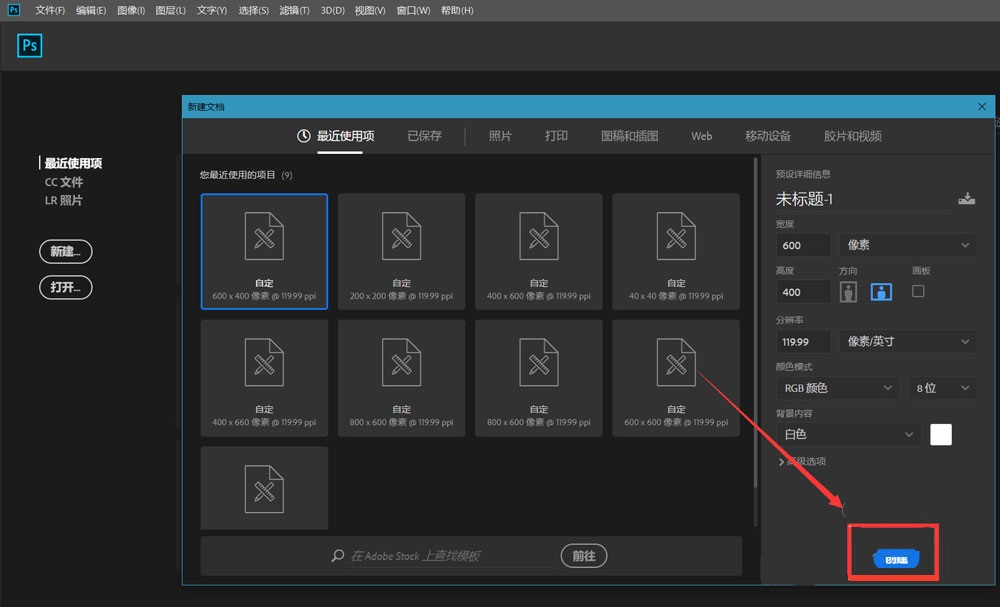
然后选择文字工具,在画布上输入文字,并调整好字体、字号、颜色等参数。

接着点击菜单栏的【3D】——【从所选图层新建3D模型】。

然后选择下图框选的移动工具,将3D模型微微移动一定角度,如下图。

下一步点击菜单栏的【窗口】——【3D】,在3D窗口打开下图所示的【滤镜:网格】选项。

然后双击文字图层,打开属性面板,如下图所示,可以找到【凸出深度】选项,根据自己的需要更改参数值。

最后效果如下,3D模型的厚度发生了明显的改变。


以上这篇文章就是ps3D文字模型厚度调整方法,更多精彩教程请关注第七下载!
第七下载小编为您带来的ps3D文字模型厚度如何调节相关内容!更多资讯攻略和教程快关注第七下载!!
?
相关文章- 微信发红包添加表情,微信如何发红包添加表情 10-25
- 真我GT2搭载的马达性能介绍,真我GT2搭载的马达性能如何 10-25
- vivoY55s开启OTG的流程,vivoY55s在哪里开启OTG 10-25
- vivoY55s有没有语音助手介绍,vivoY55s有没有语音助手 10-25
- ios16支持机型,ios16支持机型一览 10-25
- iQOO9Pro支不支持wifi6介绍,iQOO9Pro支不支持wifi6 10-25
- 荣耀X30去除软件风险监测的流程,荣耀X30如何去除软件风险监测 10-25
- Windows11系统磁贴桌面关闭流程,Windows11系统磁贴桌面在哪里关闭 10-25
- Win11系统右键菜单太大的调整流程,Win11系统右键菜单太大的调整流程 10-25
?
热点推荐 ?
赞助 ?
网友跟帖吐槽
 街机之三国战记
街机之三国战记 少年刀剑笑
少年刀剑笑 本源军团
本源军团 祖玛传奇
祖玛传奇 银之守墓人
银之守墓人 原神
原神 地下城与勇士手游
地下城与勇士手游 掌上英雄联盟
掌上英雄联盟 王者荣耀
王者荣耀 实况足球2022
实况足球2022 率土之滨
率土之滨 梦幻西游手游
梦幻西游手游 第五人格
第五人格 天涯明月刀手游
天涯明月刀手游 问道2手游
问道2手游 航海王激战
航海王激战 传奇无双
传奇无双 史上最坑爹的游戏2
史上最坑爹的游戏2